以前傻乎乎的,每次安装什么软件都是下载个windows安装文件,然后双击完exe文件就是一个劲儿的点下一步。知道完成,就心满意足的去使用了,后来发现机子卡了,垃圾多了,有些软件明明自己貌似没点安装竟然也有。当时觉得好神奇,现在才发现,那都是自己的问题。好了废话不多说了,接下来说下在本机没有安装JDK的情况下eclipse启动时报的错误及解决办法。
eclipse(下载链接:[eclipse](http://pan.baidu.com/s/1mgu0COw)刚刚下载之后
如果没有安装JDK和配置环境变量的话,会报这样的错误:
A Java Runtime Environment(JRE) or Java Development Kit(JDK) must be available in order to run eclipse.No Java virtual machine was found after searching the following locations:E:\Program Files(x86)\eclipse3.7.2\jre\bin\javaw.exe
javaw.exe in your current PATH如下图所示:
意思就是说:
java运行环境(jre)或java开发工具包(JDK)必须能够支持运行eclipse,在搜索了如下的路径后没有找到java虚拟机:Files(x86)\eclipse3.7.2\jre\bin\javaw.exe和windows的环境变量PATH中。
所以解决方法有三种。
1.
在网上下载个jdk,这里提供个jdk7版本的解压包链接jdk1.7.0_06,然后在eclipse的解压缩路径下(例如我的是这里:E:\Program
Files(x86)\eclipse3.7.2)把jdk压缩包解压后在jdk1.7.0_06文件夹下面有个jre文件夹(不是jre7)文件夹,然后复制到eclipse的解压缩路径下就ok了
2.
如上面1所说,jdk下载解压之后,在eclipse的解压缩路径下有个eclipse.ini文件,这是eclipse启动时初始化环境等参数的配置文件。
如图
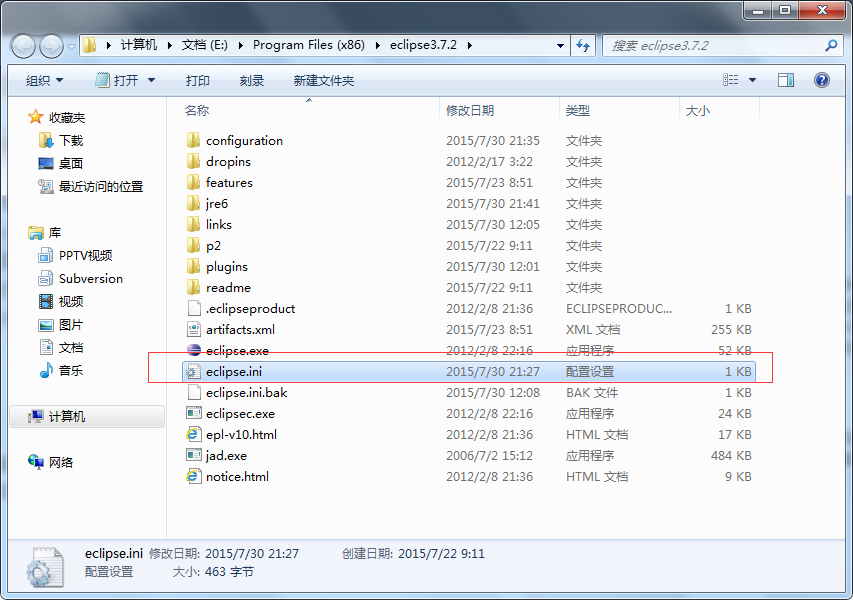
打开之后如图:
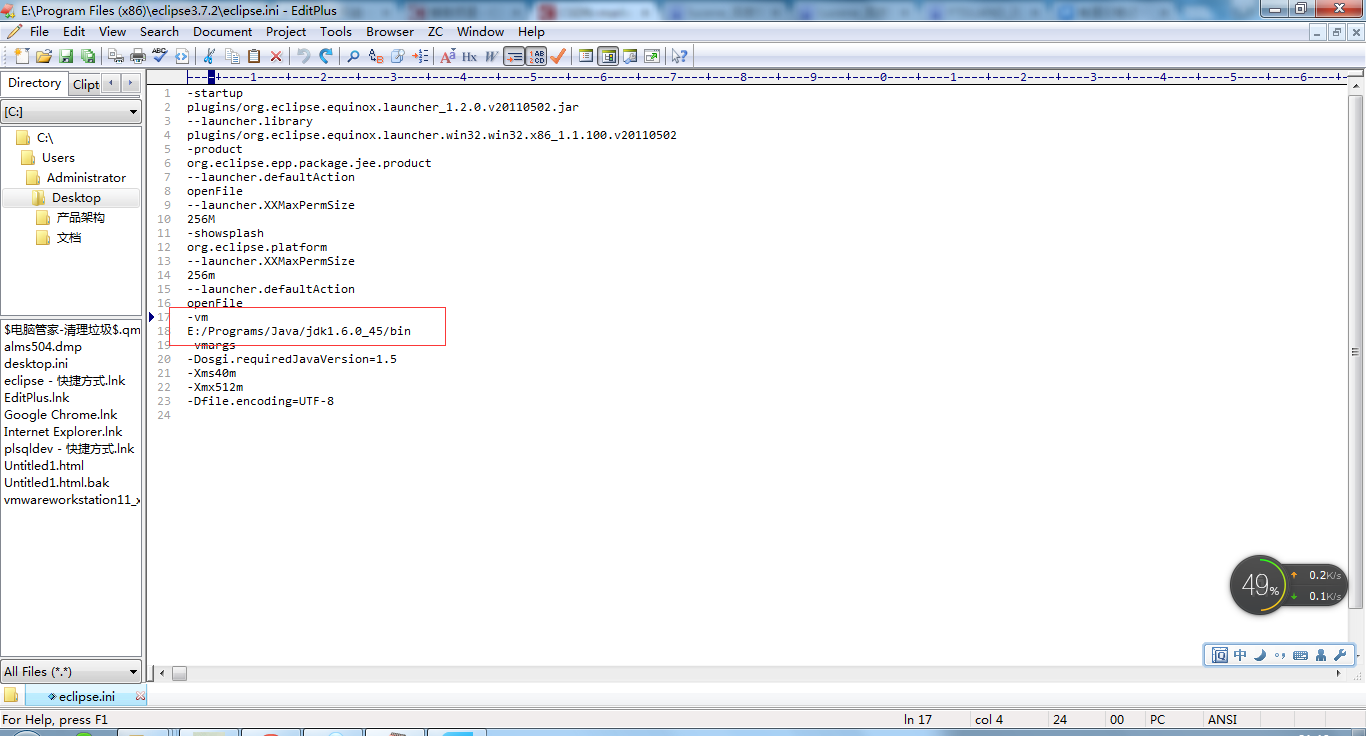
在openFile后面加上:
-vm
E:/Programs/Java/jdk1.6.0_45/bin
完整内容如下
`
-startup
plugins/org.eclipse.equinox.launcher_1.2.0.v20110502.jar
--launcher.library
plugins/org.eclipse.equinox.launcher.win32.win32.x86_1.1.100.v20110502
-product
org.eclipse.epp.package.jee.product
--launcher.defaultAction
openFile
--launcher.XXMaxPermSize
256M
-showsplash
org.eclipse.platform
--launcher.XXMaxPermSize
256m
--launcher.defaultAction
openFile
-vm
E:/Programs/Java/jdk1.6.0_45/bin
-vmargs
-Dosgi.requiredJavaVersion=1.5
-Xms40m
-Xmx512m
-Dfile.encoding=UTF-83.
第三种方法我就不多说了,下载个jdk安装包或者压缩包,然后在Windows环境变量里配置好了就行了,只要eclipse能在PATH路径下找到javaw.exe就oK了,你也可以在配置完成后在cmd中输入java -version来测试配置是否正确。







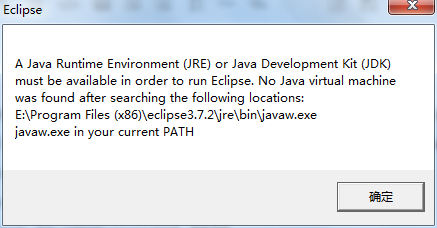














 2480
2480











 被折叠的 条评论
为什么被折叠?
被折叠的 条评论
为什么被折叠?










